Layout-Optionen (Dialog)
Im Dialog Layout-Optionen können Sie verschiedene Aspekte jedes Layouts unabhängig von anderen Layouts ändern. Sie können zum Beispiel die physischen Layout-Eigenschaften wie Seitengröße, Notenzeilengröße oder Abstände ändern und festlegen, wie die Noten angezeigt und verteilt werden, zum Beispiel den Notenabstand oder Notenzeilenbeschriftungen.
Die Optionen unter Layout-Optionen betreffen nur die ausgewählten Layouts, gelten aber für alle Partien in diesen Layouts.
Sie können die Layout-Optionen auf eine der folgenden Arten öffnen:
-
Drücken Sie Strg-Taste/Befehlstaste-Umschalttaste-L.
-
Wählen Sie .
-
Klicken Sie im Einrichten-Modus auf Layout-Optionen
 im Layouts-Bereich.
im Layouts-Bereich.
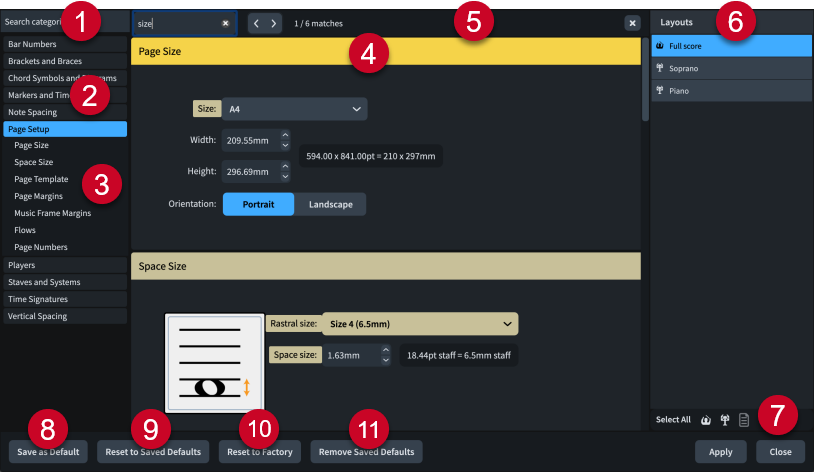
Der Dialog Layout-Optionen umfasst Folgendes:
-
Kategoriesuche-Feld
Hiermit können Sie Kategorien und Abschnittsüberschriften entsprechend Ihrer Eingabe filtern.
TippSie können den Fokus auf das Feld In Kategorien suchen verlegen, indem Sie Strg-Taste/Befehlstaste-L drücken. Sie können den Fokus aus dem Feld entfernen, indem Sie die Tab-Taste drücken.
-
Kategorien-Liste
Enthält die Kategorien von Optionen, die Sie im Dialog anzeigen und ändern können. Wenn Sie in dieser Liste auf eine Kategorie klicken, werden relevante Abschnittsüberschriften unter der Kategorie in der Liste und ihre Optionen als Seiten im Hauptbereich des Dialogs angezeigt.
-
Abschnittsüberschriften
Zeigt die Titel aller Abschnitte auf der Seite der ausgewählten Kategorie an. Sie können auf diese Abschnittsüberschriften klicken, um direkt zum jeweiligen Seitenabschnitt zu gelangen.
-
Abschnitt
Seiten sind in Abschnitte unterteilt, die mehrere Optionen enthalten können. Abschnitte, die viele Optionen enthalten, sind in Unterabschnitte unterteilt. Bei Optionen mit mehreren Einstellungsmöglichkeiten wird die aktive Einstellung hervorgehoben.
-
Seitensuche-Leiste
Hiermit können Sie die Abschnittsüberschriften und Optionen auf der aktuell ausgewählten Seite durchsuchen und die Suchergebnisse anwählen. Die Anzahl von Übereinstimmungen wird in der Leiste angezeigt. Übereinstimmungen werden auf der Seite hervorgehoben, die aktuelle Option in einem leuchtenderen Farbton als die anderen.
Sie können Sie Seitensuche-Leiste anzeigen, indem Sie Strg-Taste/Befehlstaste-F drücken.
Die Leiste enthält die folgenden Optionen:
-
Auf Seite suchen (Feld): Hier können Sie den Begriff eingeben, nach dem Sie suchen möchten. Sie können den Fokus auf das Feld Auf Seite suchen verlegen, indem Sie Strg-Taste/Befehlstaste-F drücken.
-
Vorheriger Treffer: Hiermit können Sie zur vorigen Übereinstimmung auf der Seite navigieren. Sie gelangen auch zur vorigen Übereinstimmung, indem Sie Strg-Taste/Befehlstaste-Umschalttaste-G drücken.
-
Nächster Treffer: Hiermit können Sie zur nächsten Übereinstimmung auf der Seite navigieren. Sie gelangen auch zur nächsten Übereinstimmung, indem Sie Strg-Taste/Befehlstaste-G drücken.
-
Schließen: Schließt die Leiste und entfernt alle Hervorhebungen. Sie können die Leiste auch schließen, indem Sie die Esc-Taste drücken.
-
-
Liste der Layouts
Enthält alle Layouts in Ihrem Projekt. Standardmäßig wird das im Notenbereich geöffnete Layout ausgewählt, wenn Sie den Dialog öffnen. Auf eine der folgenden Arten können Sie mehrere Layouts auswählen:
-
Klicken Sie auf eine der Auswahl-Optionen in der Aktionsleiste.
-
Klicken Sie mit gedrückter Strg-Taste/Befehlstaste, um mehrere Layouts auszuwählen.
-
Klicken Sie mit gedrückter Umschalttaste, um mehrere benachbarte Layouts auszuwählen.
-
Klicken und ziehen Sie über mehrere Layouts.
-
-
Aktionsleiste
Enthält Auswahl-Optionen, die es Ihnen ermöglichen, Layouts in der Layouts-Liste entsprechend Ihrem Typ auszuwählen.
-
Alles auswählen: Wählt alle Layouts unabhängig von ihrem Typ aus.
-
Alle Gesamtpartitur-Layouts auswählen
 : Wählt ausschließlich alle Gesamtpartitur-Layouts aus.
: Wählt ausschließlich alle Gesamtpartitur-Layouts aus. -
Alle Einzelstimmen-Layouts auswählen
 : Wählt ausschließlich alle Einzelstimmen-Layouts aus.
: Wählt ausschließlich alle Einzelstimmen-Layouts aus. -
Alle benutzerdefinierten Partitur-Layouts auswählen
 : Wählt ausschließlich alle benutzerdefinierten Partitur-Layouts aus.
: Wählt ausschließlich alle benutzerdefinierten Partitur-Layouts aus.
-
-
Als Standard speichern
Speichert alle Optionen, die aktuell im Dialog als Standard für die ausgewählten Layout-Typen in neuen Projekten eingestellt sind und angewandt werden. Sie können zum Beispiel neue Standardeinstellungen für Einzelstimmen-Layouts speichern, ohne dass dies Auswirkungen auf die Standardeinstellungen für Gesamtpartitur-Layouts hat. Nur verfügbar, wenn ein einzelnes Layout ausgewählt ist.
-
Auf gespeicherte Standards zurücksetzen
Setzt alle Optionen im Dialog für die ausgewählten Layouts gemäß ihrem Layout-Typ auf Ihre gespeicherten Standardwerte zurück.
-
Auf Werkseinstellung zurücksetzen
Setzt alle Optionen im Dialog für die ausgewählten Layouts gemäß ihrem Layout-Typ auf die Standard-Werkseinstellungen zurück. Dies wirkt sich nur auf das aktuelle Projekt aus und führt nicht zur Löschung Ihrer gespeicherten Standardwerte. Das bedeutet, dass bei künftigen Projekten nach wie vor Ihre gespeicherten Standardwerte voreingestellt sind.
-
Gespeicherte Standards entfernen
Löscht die zuvor gespeicherten Standardwerte für den ausgewählten Layout-Typ, ohne die Optionen im aktuellen Projekt zurückzusetzen. Nachdem die gespeicherten Standardwerte entfernt wurden, werden für alle Layouts des ausgewählten Layout-Typs für künftige Projekte zunächst die Werkseinstellungen festgelegt.